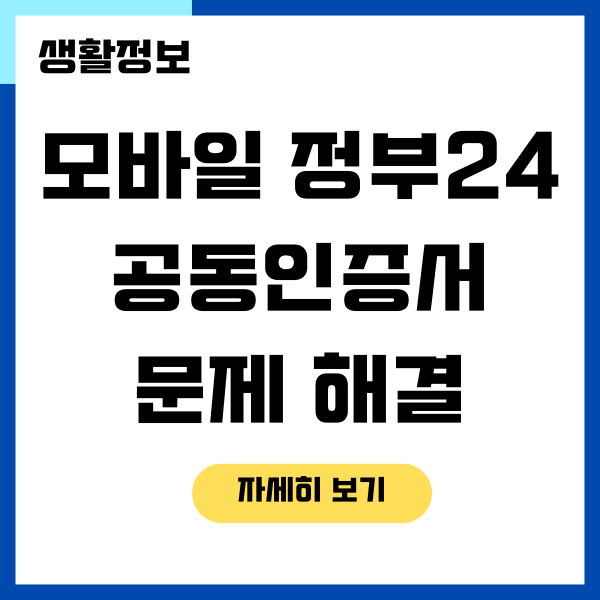스마트폰으로 서류 신청할 때 가끔씩 모바일 정부24 공동인증서 안뜨는 문제가 생길 수 있어요. 그럴 경우에는 당황스럽고 모바일 정부24 앱을 삭제했다가 다시 설치할 수도 있어요.
모바일 정부24를 이용하기 위해서는 PC에 있는 공동인증서를 사용하고 있는 스마트폰으로 이동을 해야 해요. 그런데 종종 알수 없는 오류로 인해 모바일 정부24 공동인증서 안뜸 문제가 생겨서 당황스럽게 만들죠.
만약 모바일 정부24를 사용중에 갑자기 공동인증서가 뜨지 않는다면 어떻게 해야 할까요?
정부24에서 공동인증서를 가져오는 방법
PC에서 브라우저(크롬, 엣지)를 이용하여 스마트폰으로 공동인증서를 가져오기 위해서는 다음과 같이 해야 해요. 기존의 은행에서 발급받은 개인 공동 인증서, 범용으로 받은 공동인증서를 스마트폰으로 옮길 수 있어요.
법인인 경우에는 은행에 가셔서 기업 공동인증서 또는 범용 기업 공동인증서를 발급 받아야 해요. 스마트폰에서 모바일 정부24 앱을 다운 받은 후 설치해주세요.
모바일 정부24 앱을 실행시킨 후 “공동인증서 가져오기” 메뉴를 클릭하신 후 설치를 하면 완료가 되어요.
카카오톡, 네이버 인증서는 사용할 수 없어요
카카오톡, 네이버에서는 자체 인증서를 따로 발급을 받을 수 있어요. 그런데 모바일 정부24에서는 카카오톡, 네이버에서 발급된 공동인증서는 사용이 불가능해요.
모바일 정부24에서 공문서 발급, 신고, 조회 등의 업무는 오직 은행에서 발급된 공동인증서 또는 범용 공동인증서만 사용할 수 있어요. 만약 공동인증서가 없으면 가까운 주거래 은행 또는 우체국으로 가셔서 공동인증서를 발급 받고 모바일 정부24를 사용하시면 되어요.
스마트폰으로 민원 신청 및 조회를 하세요
이제 PC에서 민원 신청, 공문서 발급 및 조회를 하지 않아도 되어요. 간단한 민원 신청, 공문서 조회 및 발급은 가지고 있는 스마트폰에서 쉽게 처리할 수 있어요.
스마트폰에서 모바일 정부24 앱만 설치 되었다면 언제 어디서나 쉽게 민원 처리가 가능해요. 민원 신청을 하기 위해서는 반드시 공동인증서가 스마트폰에 있어야 해요.
그러기 위해서는 은행에서 발급된 공동인증서를 스마트폰에 설치해주세요.
모바일 정부24 공동인증서 안뜰 경우에는?
민원 신청을 하기 위해 모바일 정부24를 설치해서 사용하려고 하는데 공동인증서가 뜨지 않아 당황스러울 경우를 경험하셨을거에요. 그럴때는 간단하게 공동인증서 안뜨는 문제를 해결할 수 있는 방법이 있어요.
모바일 정부24에서 인증관리를 클릭해주세요. 앱을 실행한 후에 로그인 하시면 되어요.
그리고 나서 왼쪽 상단의 아이콘을 클릭한 후 “나의 인증관리”로 이동해주세요. “인증관리”로 이동이 되었다면 중간쯤에 “인증 등록 및 관리” 버튼을 선택해주세요.
그 전에 회원가입이 안되어 있으면 공동인증서 신청이 안되니 미리 회원가입을 한 후 로그인을 해주시는 것이 좋아요.
“인증 등록 및 관리”에서 “공동인증서 가져오기” 버튼을 클릭해주세요. 그리고 화면이 이동이 되면 “가져오기” 버튼을 클릭하시면 되어요.
“가져오기” 버튼을 클릭하시면 인증번호 12자리가 나타날꺼에요. 그 다음으로 PC로 가셔서 크롬을 띄운 후 정부24 홈페이지를 연결한 후 “인증관리센터”로 이동해주세요.
중간에 “스마트폰으로 인증서 내보내기” 버튼을 클릭하시면 기본적인 암호 프로그램 설치가 시작될거에요. 암호 프로그램 설치가 완료되면 새로운 창이 뜨면서 인증서 선택할 수 있는 메뉴를 볼 수 있어요.
은행에서 발급된 공동인증서를 클릭한 후 암호화된 12자리 인증번호를 입력해주세요. 그리고 난 후에 “인증서 내보내기”를 클릭하면 공동인증서가 스마트폰으로 이동되기 시작해요.
공동인증서가 스마트폰으로 이동이 완료되면 모바일 정부24를 사용하여 민원 신청 및 공문서 처리가 가능해져요.
모바일 정부24 앱에서 공동인증서 인식 문제 해결을 위한 PC를 통한 가져오기 절차
모바일 정부24 앱에서 공동인증서가 인식되지 않는 문제를 해결하기 위해 PC를 통해 공동인증서를 가져오는 방법을 알려드릴께요. 아래의 과정을 따라서 진행해보세요. 더불어 안드로이드 11 이후 버전 사용 시 주의사항도 함께 안내드리니 참고해주세요.
PC에서 공동인증서 가져오기
PC에서 정부24 모바일 앱을 실행하고 로그인해주세요. 화면 상단의 세 줄 모양 아이콘을 클릭하여 메뉴를 열고, “MyGov -> 나의 인증관리 -> 인증등록/관리”를 선택하세요.
공동인증서 가져오기
인증 등록 관리 화면에서 “공동인증서 가져오기” 버튼을 찾아 클릭해주세요. 그리고 난 후에 다음 화면에서도 “가져오기” 버튼을 클릭하세요.
인증번호 확인하기
나타나는 12자리 숫자로 된 인증번호를 잘 확인해야 해요. 메모장에 따로 적어놓는 것이 편해요. 이 인증번호는 모바일 앱으로 가져오기를 위해 필요한 정보에요.
공동인증서 이동시키기
공동인증서가 있는 PC에서 크롬, 웨일 등의 브라우저를 열고 “인증관리센터 홈페이지”로 이동해주세요.
스마트폰으로 내보내기
인증관리센터 홈페이지에서 “스마트폰으로 인증서 내보내기” 옵션을 선택하세요.
인증서 선택 및 내보내기
내보낼 공동인증서를 선택하고 암호화된 12자리 인증번호를 입력한 후 “내보내기” 버튼을 클릭하세요.
공동인증서 가져오기 완료 확인
정확한 정보를 입력한 후 내보내기를 완료하면 스마트폰으로 공동인증서 가져오기가 성공적으로 마무리됩니다.
안드로이드 11 이후 버전을 사용하시는 경우, 모바일 정부24 앱에서는 다른 모바일 앱을 통해 사용 중인 공동인증서라 할지라도 인식되지 않을 수 있어요. 이러한 점을 유념하며 작업을 진행해주세요.
함께 읽으면 도움되는 글
- 디즈니플러스 해지, 환불 하는 2가지 방법
- 이륜차 보험 싼곳 3군데 비교 총정리! 즉시 가입하기
- 집중호우 발생시 행동요령으로 잘못된 것은?
- 어떤 탄수화물 함유 식품을 섭취해야 할까요?
- 초단기 다이어트, 10킬로 살빼는 비법 공유